word文档中没有指定样式的文字 怎样解决Word文档中的错误!文档中没有指定样式的文字
word文档中没有指定样式的文字,Word文档中的错误是我们在日常工作中经常会遇到的问题之一,其中最常见的错误之一就是文档中没有指定样式的文字。这些文字可能是我们复制粘贴的内容,或者是在编辑过程中忘记应用样式。如果我们不及时解决这些错误,文档的整体格式和风格就会受到影响,给读者带来困扰。为了解决这个问题,我们可以采取一些简单的措施,例如使用样式刷功能来快速应用已有的样式,或者使用清除格式功能将文字还原为默认样式。我们还可以通过创建自定义样式来统一整个文档的格式,保证文档的一致性和专业性。通过合理运用Word的功能和技巧,我们可以轻松解决文档中没有指定样式的文字问题,提升工作效率和文档质量。
步骤如下:
1.插入题注编号时,出现这个问题“错误!文档中没有指定样式的文字”,是因为题注中的域无法识别你采用的章节编号。需要进行设定。
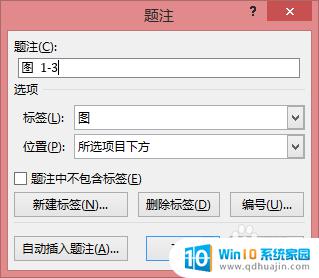
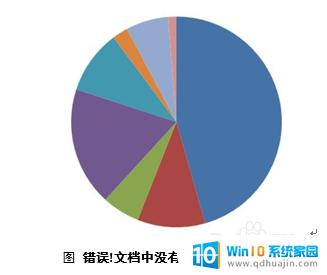
2.选择该文字区域,右键单击,选择“Edit field”。在弹出的对话框中,左上角“类别”选项框中选择“链接和引用”。在下面的“域名”中选择“StyleRef”。在中间的框中选择章节对应的样式名,确定。
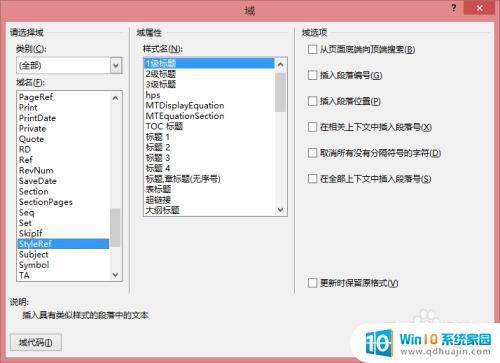
3.这样,这个题注就改动成功了。
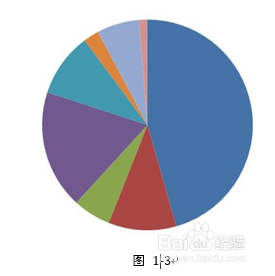
4.但是很多朋友反馈,只能一个个更改。或者重新插入题注时依然会出现错误。建议:只需要插入一个图注,按上述方法更改成功后。将编号复制到后面所有的图注中,全选文档(Ctrl+A),按F9键进行更新。后面所有的图标都会按顺序排列了。
以上就是未指定样式的 Word 文档中的所有内容,如果遇到这种情况,您可以根据以上步骤解决问题,非常简单快速。
word文档中没有指定样式的文字 怎样解决Word文档中的错误!文档中没有指定样式的文字相关教程
热门推荐
电脑教程推荐
win10系统推荐
- 1 萝卜家园ghost win10 64位家庭版镜像下载v2023.04
- 2 技术员联盟ghost win10 32位旗舰安装版下载v2023.04
- 3 深度技术ghost win10 64位官方免激活版下载v2023.04
- 4 番茄花园ghost win10 32位稳定安全版本下载v2023.04
- 5 戴尔笔记本ghost win10 64位原版精简版下载v2023.04
- 6 深度极速ghost win10 64位永久激活正式版下载v2023.04
- 7 惠普笔记本ghost win10 64位稳定家庭版下载v2023.04
- 8 电脑公司ghost win10 32位稳定原版下载v2023.04
- 9 番茄花园ghost win10 64位官方正式版下载v2023.04
- 10 风林火山ghost win10 64位免费专业版下载v2023.04